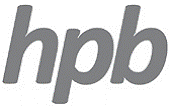CMT - Comparative Media Tool
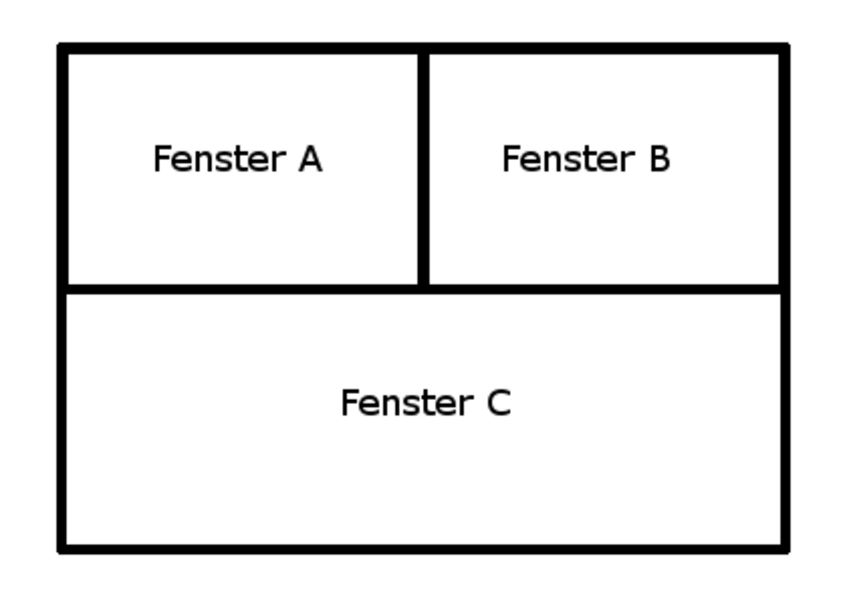
Abb. 63 Aufbau des CMT
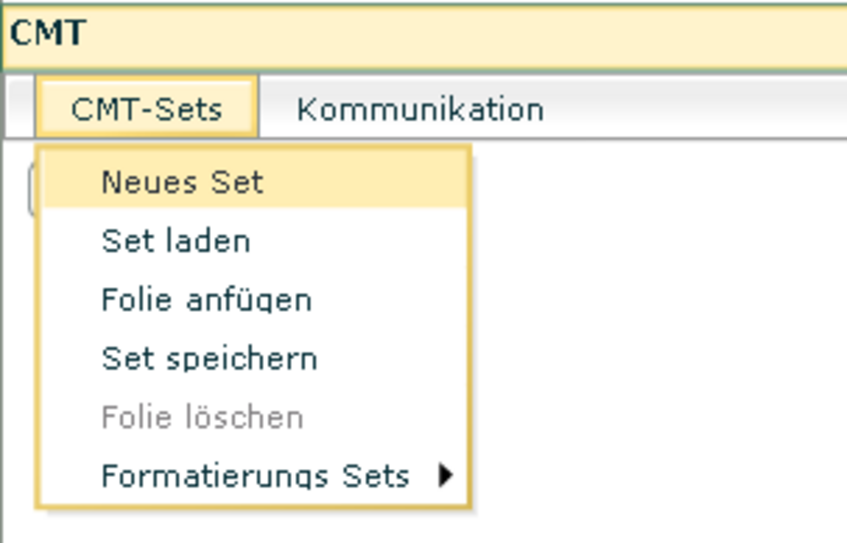
Abb. 64 CMT-Set erstelllen
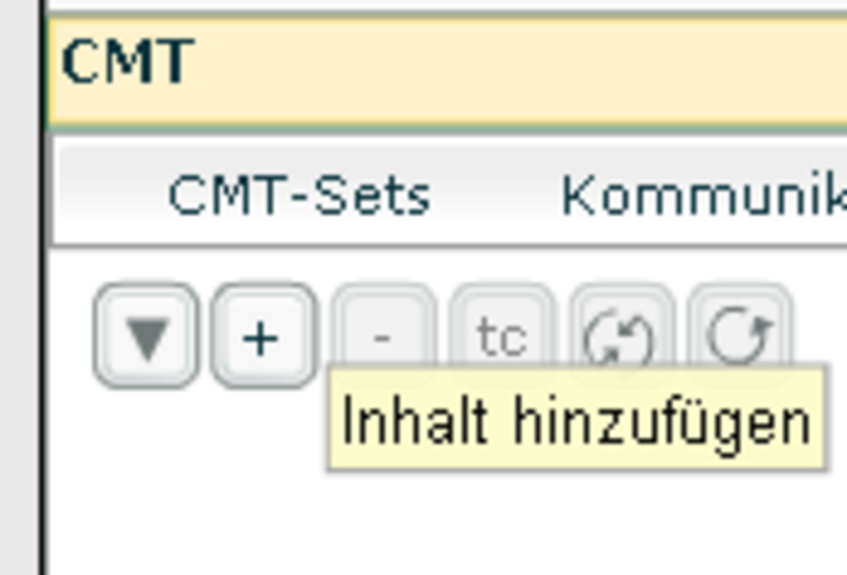
Abb. 65 Video laden
Hedwig Weiß, Martin Hämmerle
5. CMT - Comparative Media Tool
Das CMT dient als Arbeitsumgebung zur Analyse von Videos.
Die Fenster A und B dienen zur Anzeige von Videos und Texten, die dort abgespielt und gesteuert werden können. Über den Timecode referenziert können die Medienobjekte auch synchronisiert abgespielt werden.
Das Fenster C ist das Fenster zur Erstellung, Bearbeitung und Formatierung von Texten und zur grafischen Beschreibung des Videos im Mediagraph. Diese Analysen werden beim Speichern dem im Fenster A angezeigten Video zugeordnet und können mit diesem synchronisiert werden.
5.1 CMT-Set erstellen
Um ein neues CMT-Set zu erstellen, klicken Sie auf den Menüpunkt "CMT-Sets" --> "Neues Set".
Es wird ein leeres CMT-Set geöffnet, in das nun Medienobjekte geladen werden können.
Die Zusammenstellung kann anschließend gespeichert werden.
5.2 Medienobjekte laden
Medienobjekte sind Videos, Audiodateien oder Bilder, die auf ELOISE! zur Analyse zur Verfügung stehen.
Sie können im CMT in den Fenstern A und/oder B angezeigt und abgespielt werden.
Um ein Medienobjekt (Video, Audio, Bild) in Fenster A oder B zu laden, muss das jeweilige Fenster leer sein.
Klicken Sie auf das Minus-Symbol ("-"), um ein Objekt aus einem Fenster zu entfernen.
Klicken Sie auf das Plus-Symbol ("+"), um ein Objekt in ein Fenster zu laden.
Im Finder kann nun das gewünschte Medienobjekt ausgewählt werden.
Zur Navigation im Dateisystem bietet ELOISE! den Finder, der zum Laden von Medienobjekten, administrativen Daten oder CMT-Sets verwendet wird.
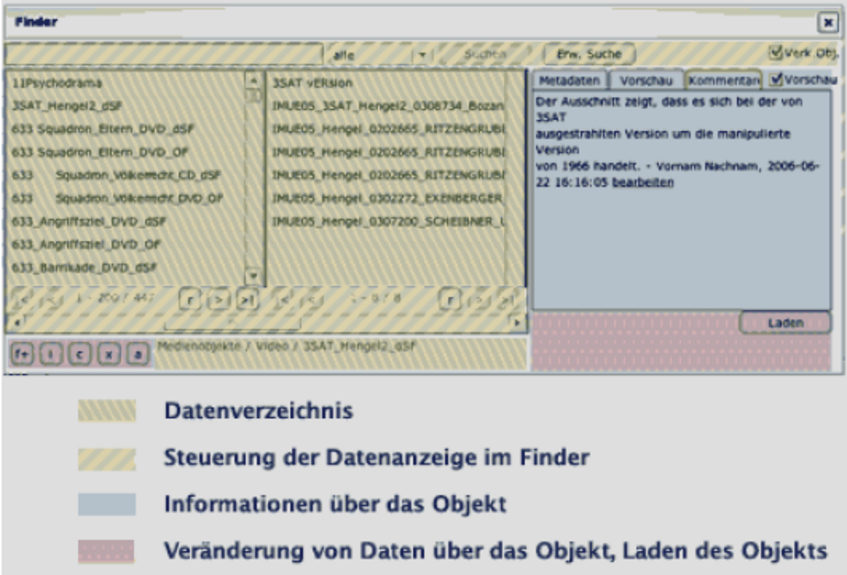
Abb. 66 ELOISE! Finder-Aufbau
Der Finder zeigt in mehreren Spalten die Objekte und Daten an, die in "Kategorien" (und nicht in Ordnern) zusammenfasst sind.
5.3 CMT-Set speichern
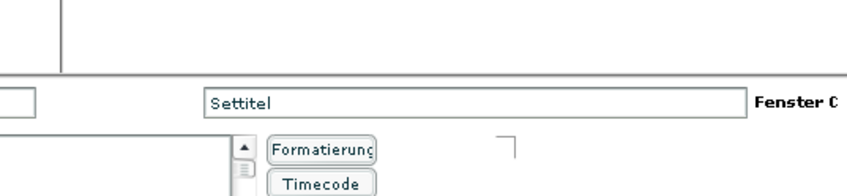
Abb. 67 CMT Set speichern
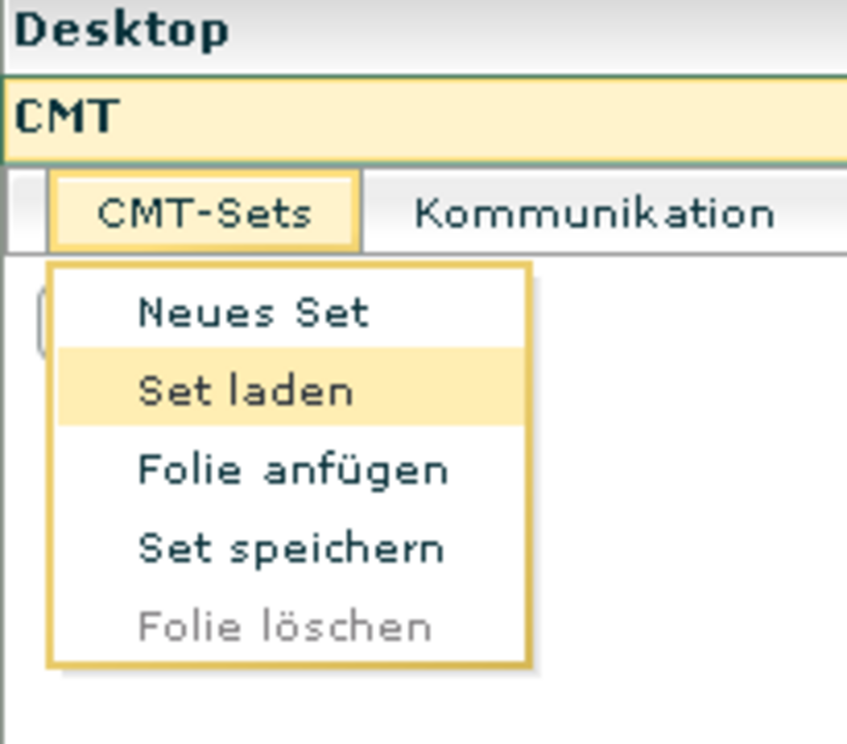
Abb. 68 CMT Set laden
Eine Zusammenstellung von Medienobjekten (Videos und Texten) in den Fenstern A, B und C kann als CMT-Set abgespeichert werden, um sie für eine neuerliche Bearbeitung wieder laden zu können.
Im Feld "Settitel" wird der Name des CMT-Sets eingegeben.
Danach wird das Set (und nur dieses!) über das Menü "CMT-Sets" --> "Set speichern" abgespeichert.
5.4 CMT-Set laden
Ein CMT-Set ist eine Zusammenstellung von Medienobjekten in Fenster A und/oder Fenster B und eines Analysetextes in Fenster C.
Über das CMT-Menü "CMT-Sets" --> "Set laden" kann ein CMT-Set im Finder ausgewählt und geladen werden.
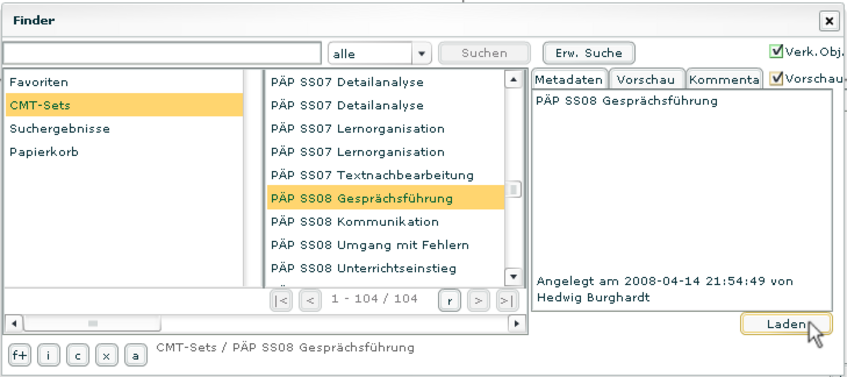
Abb. 69 Im Finder Set auswählen
Nach der Auswahl des gewünschten CMT-Sets kann es durch Klicken auf die Schaltfläche "Laden" geladen werden.
5.5 Folien im CMT-Set
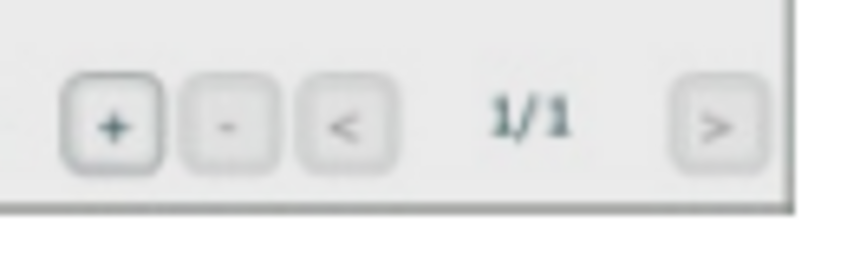
Abb. 70 Folien
Jedes CMT-Set - eine Zusammenstellung von Medienobjekten und Analysetext - besteht aus zumindest einer Folie (Anzeige "1/1"). Die aktuelle Folie und die Anzahl der Folien werden rechts unten im Fenster C angezeigt.
in Wechseln zwischen den Folien ist mit den Schaltflächen "<" und ">" möglich.
Mit der Schaltfläche "+" im Fenster C können weitere Folien hinzugefügt, mit "-" wieder gelöscht werden.